ข้อมูลของเรา ส่วนตัวหรือมืออาชีพ เป็นสิ่งที่สำคัญที่สุดที่เรามี ในยุคดิจิทัลที่เราอาศัยอยู่ เอกสาร ไฟล์สื่อ อีเมล ไฟล์แนบเมล แอปพลิเคชัน และบันทึกที่สำคัญของเรามีข้อมูลอื่น ๆ ที่สำคัญต่อส่วนบุคคลหรือ อาชีพการงานไม่ทางใดก็ทางหนึ่ง และด้วยเหตุนี้ข้อมูลนี้จึงต้องถูกเก็บไว้อย่างปลอดภัย
โดยปกติ เราใช้คอมพิวเตอร์หรือโทรศัพท์มือถือของเราในทุกวันนี้เพื่อเก็บสำเนาของไฟล์แต่ละไฟล์เหล่านี้ อย่างไรก็ตาม ไม่มีตัวเลือกใดในสองตัวเลือกนี้ที่สามารถรับประกันความปลอดภัยและความปลอดภัยของข้อมูลของเราได้อย่างสมบูรณ์ ระบบและโทรศัพท์มือถือมีแนวโน้มที่จะทำงานผิดปกติ ขัดข้อง และล่าช้าอย่างกะทันหัน เนื่องจากฮาร์ดแวร์ของระบบเสื่อมสภาพตามกาลเวลา ทำให้ข้อมูลของคุณเสี่ยงที่จะสูญเสีย
ในสถานการณ์เช่นนี้ โซลูชันการสำรองข้อมูลบนคลาวด์ที่เหมาะสมเป็นทางเลือกเดียวที่ดีที่สุดที่ผู้ใช้มี ในส่วนนี้ เราจะตรวจสอบ Right Backup ซึ่งเป็นแอปพลิเคชันที่มีชื่อเสียงและเชื่อถือได้ในการสำรองข้อมูลของคุณด้วยการรักษาความปลอดภัยและการป้องกันที่สมบูรณ์
การสำรองข้อมูลบนคลาวด์คืออะไร

การสำรองข้อมูลบนคลาวด์เป็นบริการที่ช่วยให้ผู้ใช้หรือกลุ่มผู้ใช้หลายรายสามารถบันทึกข้อมูลนอกไซต์บนโซลูชันซอฟต์แวร์สำรองข้อมูลบนคลาวด์ ในที่นี้ “คลาวด์” หมายถึงปริมาณพื้นที่หรือทรัพยากรแบบออนดีมานด์บนอินเทอร์เน็ตที่ผู้ใช้เหล่านี้สามารถใช้เพื่อจัดเก็บข้อมูลของตนได้ ระบบคลาวด์มีทรัพยากรนอกเหนือจากการจัดเก็บข้อมูล ซึ่งรวมถึงการจัดการฐานข้อมูล การจัดระเบียบข้อมูล การอัปเดตข้อมูลโดยตรงบนระบบคลาวด์ และการดึงข้อมูล
Cloud Backup เป็นบริการที่ให้บริการโดยธุรกิจส่วนตัวในพื้นที่เพื่อแลกกับค่าธรรมเนียม ผู้ให้บริการเหล่านี้มีหน้าที่รับผิดชอบในการรักษาความปลอดภัย การสนับสนุน และการบำรุงรักษาซอฟต์แวร์ทั้งหมดแต่เพียงผู้เดียว ดังนั้น คุณต้องเลือกผู้ให้บริการของคุณด้วยความระมัดระวังสูงสุด
การสำรองข้อมูลที่ถูกต้อง:บันทึกข้อมูลของคุณอย่างถูกวิธี
Right Backup by Systweak เป็นโซลูชันซอฟต์แวร์สำรองข้อมูลบนคลาวด์ที่มีประสิทธิภาพ ซึ่งช่วยให้ผู้ใช้สามารถเริ่มต้นกระบวนการสำรองข้อมูลอัตโนมัติสำหรับระบบคอมพิวเตอร์ของตนได้ เมื่อลงทะเบียนแล้ว โซลูชันจะสร้างการสำรองไฟล์ทั้งหมดหรือไฟล์ที่เลือกไว้ในพีซีของคุณอย่างเป็นระเบียบ
Right Backup เป็นตัวเลือกที่สมบูรณ์แบบสำหรับโซลูชันซอฟต์แวร์สำรองข้อมูลบนคลาวด์ เนื่องจากเป็นไปตามข้อกำหนดทั้งหมดของระบบสำรองข้อมูลที่ปลอดภัยและเชื่อถือได้ โซลูชันแบบครบวงจรสำหรับปัญหาทั้งหมดของคุณที่เกี่ยวข้องกับการจัดการฐานข้อมูลและการจัดเก็บข้อมูล Right Backup นำเสนอคุณลักษณะและบริการต่อไปนี้ที่จะช่วยให้คุณเก็บเอกสารสำคัญ ไฟล์มีเดีย และบันทึกอื่นๆ ที่มีความสำคัญต่อบุคคลภายนอกไซต์ของคุณไว้ได้อย่างปลอดภัย หรือชีวิตการทำงาน
ดาวน์โหลดการสำรองข้อมูลที่ถูกต้อง
1. ความเข้ากันได้ข้ามแพลตฟอร์ม:
Right Backup รองรับการสำรองข้อมูล จัดระเบียบ และดึงข้อมูลสำหรับระบบที่ใช้ Windows ทำให้เข้ากันได้กับระบบปฏิบัติการคอมพิวเตอร์ที่โดดเด่นทั้งสองเครื่อง
2. การสำรองข้อมูลที่ปลอดภัย:
เซิร์ฟเวอร์ Right Backup ถูกเข้ารหัสด้วยการเข้ารหัส AES-256 นอกจากนี้ยังใช้การเข้ารหัส SSL ระหว่างและหลังการสำรองข้อมูลเพื่อให้แน่ใจว่าข้อมูลที่จัดเก็บไว้ในพื้นที่คลาวด์ Right Backup นั้นปลอดภัยจากการละเมิดหรือการพยายามขโมยทุกประเภท
3. รองรับไฟล์หลายรูปแบบ:
Right Backup มีไว้สำหรับสำรองข้อมูลทั้งหมด ดังนั้นจึงทำให้ผู้ใช้สามารถสำรองไฟล์ประเภทใดก็ได้และเข้าถึงไฟล์เหล่านั้นผ่านเว็บโดยไม่ต้องยุ่งยาก โซลูชันซอฟต์แวร์สำรองข้อมูลรองรับไฟล์ของขวัญมากกว่าร้อยประเภทหรือรูปแบบ รวมถึงรูปแบบไฟล์นามสกุล
4. พื้นที่จัดเก็บ:
Right Backup เป็นที่รู้จักในด้านพื้นที่เก็บข้อมูลบนคลาวด์ที่มีปริมาณมาก ในการลงชื่อสมัครใช้แบบพรีเมียม แอปพลิเคชันซอฟต์แวร์มีพื้นที่บนคลาวด์ 1TB สำหรับไฟล์ โฟลเดอร์ และบันทึกของแอปพลิเคชันทั้งหมดที่คุณต้องการสร้างข้อมูลสำรอง
5. ควบคุมผู้ชม:
Control Audience เป็นคุณสมบัติที่คุณสามารถแบ่งปันข้อมูลที่สำรองไว้บน Right Backup กับผู้ดูแลระบบที่แตกต่างกัน ฟีเจอร์นี้มีประโยชน์เป็นส่วนใหญ่เมื่อมีการใช้ Right Backup เพื่อวัตถุประสงค์ขององค์กร ซึ่งผู้ใช้หลายคนกำลังจัดเก็บ เข้าถึง หรือเรียกข้อมูลผ่านระบบคลาวด์เพื่อวัตถุประสงค์ในการทำงาน
อย่างไรก็ตาม เพื่อความปลอดภัยที่ดีที่สุด คุณจะต้องให้สิทธิ์ผู้ดูแลระบบแก่เพื่อนหรือผู้ใต้บังคับบัญชาที่น่าเชื่อถือเพียงไม่กี่คนเท่านั้น
6. การคืนค่าอัจฉริยะ:
เป็นอีกหนึ่งคุณสมบัติที่น่าทึ่งของ Right Backup ซึ่งคุณสามารถกู้คืนข้อมูลที่สำรองไว้บนระบบต่างๆ ได้อย่างรวดเร็ว คุณลักษณะนี้ทำงานได้อย่างรวดเร็วและมีอินเทอร์เฟซที่ใช้งานง่าย ฟีเจอร์นี้เข้าถึงได้ง่ายขึ้น
7. สำรองข้อมูลอัตโนมัติ:
มีตัวเลือกการสำรองข้อมูลอัตโนมัติเสริมด้วย Right Backup ซึ่งจะลบส่วนสำคัญของกระบวนการสำรองข้อมูลออกจากหัวของคุณ ฟีเจอร์นี้มีประโยชน์อีกครั้งสำหรับผู้ที่เก็บไฟล์สื่อจำนวนมาก (เช่น ช่างภาพ) หรือผู้ที่มีเอกสารกองซ้อนอยู่ในโฟลเดอร์ระบบทุกวัน
คุณลักษณะนี้จะเปิดใช้งานทุก ๆ สิบสองชั่วโมง จะเริ่มสำรองข้อมูลใหม่ทั้งหมดในระบบของคุณที่ดาวน์โหลดหรืออัปโหลดบนระบบ สามารถตั้งค่ากำหนดประเภทข้อมูลที่ต้องสำรองข้อมูลได้ด้วยตนเองภายในแอป
การสำรองข้อมูลทำงานอย่างไร
การสำรองข้อมูลผ่าน Right Backup เป็นกระบวนการที่ตรงไปตรงมาและดำเนินไปได้ง่าย Right Backup มีสามขั้นตอนง่ายๆ ในการดำเนินการสำรองข้อมูลอัตโนมัติของข้อมูลระบบของคุณไปยังพื้นที่คลาวด์
1. สถานะ
นี่คือหน้าแรกของโซลูชันซอฟต์แวร์สำรองข้อมูลบนคลาวด์ Right Backup จะแสดงข้อมูลปริมาณข้อมูลที่คุณได้สำรองไว้แล้วผ่าน Right Backup นอกจากนั้น ยังแสดงพื้นที่คลาวด์ที่คุณเหลือในบัญชี Right Backup จากพื้นที่ 1TB ที่จัดสรรให้ นี่คือหน้าที่เริ่มการสแกนข้อมูลที่เป็นไปได้สำหรับการสำรองข้อมูล
2. สำรอง
– ขั้นตอนที่สองจะเกี่ยวข้องกับกระบวนการสแกนอัตโนมัติ ขณะที่ฉันทำงานบนระบบ Windows ซอฟต์แวร์สำรองข้อมูลบนคลาวด์จะสแกนดิสก์ไดรฟ์ในเครื่องคอมพิวเตอร์เพื่อหาข้อมูลที่เป็นไปได้ ซึ่งรวมถึงรูปภาพ โฟลเดอร์สำคัญ ไฟล์เอกสาร วิดีโอ และไฟล์อื่นๆ
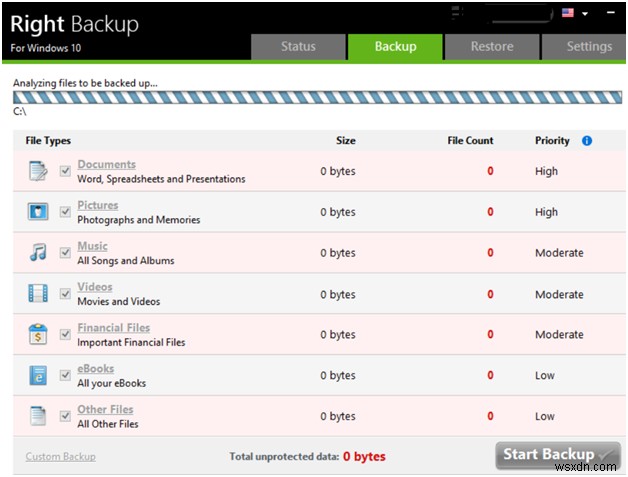
– เมื่อการสแกนเสร็จสิ้น คุณจะสามารถเลือกจากไฟล์ที่สแกนว่าต้องการสำรองไฟล์ใดบน Right Backup cloud space เมื่อคุณทำเสร็จแล้ว เพียงคลิกที่เริ่มสำรองข้อมูล ปุ่มและจะทำกับมัน Right Backup ยังระบุด้วยว่าข้อมูลใดมีความสำคัญสูงสุดในการรักษาความปลอดภัยบนพื้นที่คลาวด์

– นี่คือขั้นตอนการสำรองข้อมูลเมื่อคุณคลิกที่ เริ่มการสำรองข้อมูล ปุ่ม. ไฟล์จะถูกวิเคราะห์และอัพโหลดบนพื้นที่คลาวด์ เวลาในการอัปโหลดจะแตกต่างกันไปตามการเชื่อมต่ออินเทอร์เน็ตหรือความเร็วของการเชื่อมต่อที่คุณใช้ ตลอดจนขนาดของข้อมูลที่คุณกำลังสำรองในเซสชันนั้นๆ

– เมื่อการสำรองข้อมูลเสร็จสิ้น คุณสามารถดำเนินการขั้นตอนถัดไปได้ ที่นี่ คุณจะได้รับข้อมูลเกี่ยวกับการสแกนอัตโนมัติครั้งต่อไปที่แอปกำหนดไว้ตามบันทึกเวลา 12 ชั่วโมง
ที่นี่ คุณสามารถเลือกที่จะจัดการกำหนดการนั้นได้ตามต้องการ
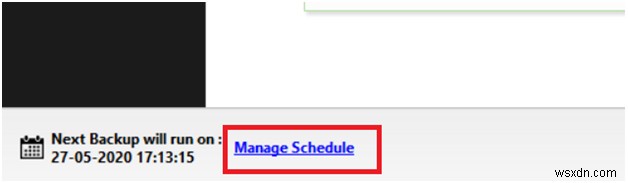
– คุณสามารถเลือกจากสี่ตัวเลือกกำหนดการที่แตกต่างกันสำหรับการสแกนอัตโนมัติบน Right Backup ในกรณีที่คุณไม่ต้องการกำหนดเวลาการสำรองข้อมูลอัตโนมัติ ให้เลือก “ไม่กำหนดเวลา” ตัวเลือกและคลิกที่ ใช้ .

3. คืนค่า
– ส่วนการคืนค่า ตามชื่อแนะนำ ช่วยในการกู้คืนข้อมูลที่อัปโหลดบนคลาวด์ เนื่องจากเป็นระบบเดียวกับที่เราอัปโหลดข้อมูล ไฟล์จะถูกกู้คืนไปยังโฟลเดอร์ที่เกี่ยวข้องโดยตรง ในกรณีที่คุณเปลี่ยนระบบแล้วกู้คืนไฟล์ในระบบใหม่ คุณอาจต้องตั้งค่าตำแหน่งสำหรับไฟล์ที่กู้คืนตามความต้องการของคุณ

– แม้ที่นี่ คุณสามารถเลือกกู้คืนไฟล์ของคุณในตำแหน่งหรือโฟลเดอร์อื่นได้โดยคลิกที่ กู้คืนเป็น.. ปุ่ม. มิฉะนั้น เพียงคลิกที่ กู้คืนทันที และรับข้อมูลของคุณกลับมาบนคอมพิวเตอร์หรือเวิร์กสเตชันของคุณ
– หมายเหตุ Right Backup สร้างสำเนาของไฟล์ที่สแกนและเลือกเพื่อสำรองข้อมูลบนคลาวด์ ดังนั้น หากคุณมักจะกู้คืนข้อมูลในคอมพิวเตอร์ของคุณ คุณจะได้รับแจ้งให้แทนที่ไฟล์ที่มีอยู่หรือเลือก/สร้างชื่อใหม่สำหรับไฟล์

– เมื่อคุณยืนยันคำสั่งแล้ว ไฟล์ของคุณจะถูกกู้คืน
การตั้งค่าการสำรองข้อมูลอื่นๆ
1. การตั้งค่าทั่วไป:
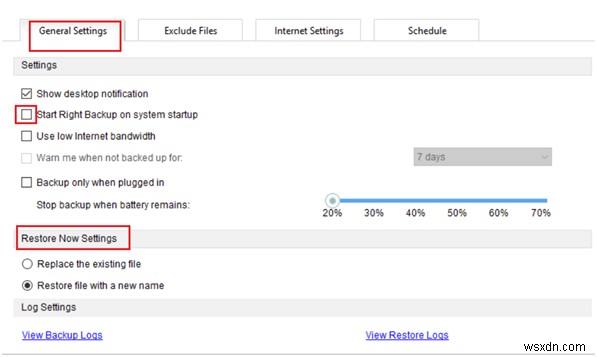
คุณสามารถตั้งค่ากำหนดถาวร (เว้นแต่จะมีการเปลี่ยนแปลงอีกครั้ง) เกี่ยวกับตำแหน่งการคืนค่าของไฟล์ การแจ้งเตือนการสำรองข้อมูลอัตโนมัติ และบันทึกการสำรองข้อมูล ที่นี่คุณสามารถเลือกได้ว่าต้องการตั้งค่า Right Backup เป็นแอปพลิเคชันเริ่มต้นหรือไม่
2. ไม่รวมไฟล์:

ตามชื่อที่แนะนำ คุณสามารถเลือกไฟล์หรือโฟลเดอร์ที่จะแยกออกจากการสำรองข้อมูลได้ที่นี่ แอป Right Backup จะไม่สแกนโฟลเดอร์นั้นเพื่อสำรองข้อมูลในเซสชันการสแกนสำรอง
3. การตั้งค่าอินเทอร์เน็ต:
ซึ่งมีไว้สำหรับการเปลี่ยนการตั้งค่าเซิร์ฟเวอร์อินเทอร์เน็ตพร็อกซี ซึ่งจะช่วยป้องกันการเชื่อมต่ออินเทอร์เน็ตของคุณจากการละเมิดที่อาจเกิดขึ้นระหว่างกระบวนการสำรองข้อมูล
4. กำหนดการ:
ดังที่กล่าวไว้ข้างต้น คุณสามารถเปลี่ยนการตั้งค่าสำหรับกำหนดการสำรองข้อมูลอัตโนมัติหรือเพียงแค่เลือกที่จะไม่รับคุณลักษณะการสำรองข้อมูลอัตโนมัติโดยสิ้นเชิง
สำรองข้อมูลได้ทุกที่:เครื่องมือสำรองข้อมูลขณะเดินทาง
ข้อได้เปรียบที่ดีที่สุดประการหนึ่งที่ Right Backup นำเสนอคือโซลูชันการสำรองข้อมูลบนคลาวด์ยังเข้ากันได้กับระบบปฏิบัติการมือถือ iOS และ Android ซอฟต์แวร์นี้มีแอปพลิเคชันมือถือที่ใช้ร่วมกันแยกจาก Apple App Store และ Google Play Store แอปพลิเคชันเหล่านี้ทำหน้าที่เป็นทั้งเครื่องมือตรวจสอบเพื่อตรวจสอบข้อมูลที่สำรองไว้ ตลอดจนเครื่องมือเฉพาะในการสำรองข้อมูลไฟล์โดยตรงจากโทรศัพท์มือถือของคุณ
ผ่านแอพ Right Backup Anywhere คุณสามารถสำรองไฟล์มีเดียโดยตรง เช่น รูปภาพ รวมถึงไฟล์แนบอีเมลที่คุณอาจดาวน์โหลดบนโทรศัพท์ของคุณโดยไม่ต้องโอนไปยังพีซี ซึ่งทำให้กระบวนการสำรองข้อมูลบนแพลตฟอร์มง่ายขึ้นมาก วิธีการทำงาน:
ขั้นตอนที่ 1: เลือกไฟล์สำหรับการสำรองข้อมูล ที่นี่คุณสามารถเลือกไฟล์หรือโฟลเดอร์จากหมวดหมู่ประเภทไฟล์ที่จัดอยู่ในแอพ คุณยังสามารถสร้าง การเลือกแบบกำหนดเอง จากตัวเลือกสุดท้ายในรายการ
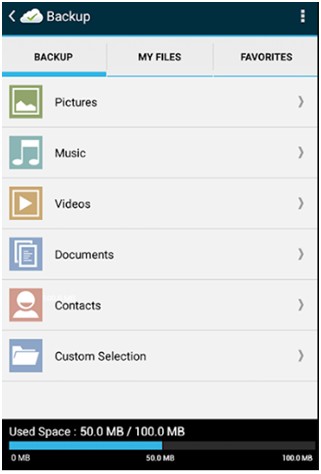
ขั้นตอนที่ 2: เมื่อทำการเลือกแล้ว กระบวนการสำรองข้อมูลจะเริ่มขึ้น

ขั้นตอนที่ 3: ที่นี่ คุณยังสามารถตรวจสอบไฟล์สำรองที่คุณอัปโหลดบนคลาวด์จากอุปกรณ์ต่างๆ ได้อีกด้วย

เหตุใดจึงควรสำรองข้อมูล
นี่คือวิธีที่ Right Backup เปรียบเทียบกับผู้ให้บริการพื้นที่บนคลาวด์อื่นๆ:
อย่างที่คุณเห็น Right Backup โดดเด่นกว่าโซลูชันการสำรองข้อมูลที่โดดเด่นที่สุด มีบางสถานการณ์ที่ผู้อื่นได้เปรียบ โดยเฉพาะอย่างยิ่งเมื่อพูดถึงเงื่อนไขช่วงทดลองใช้งาน อย่างไรก็ตาม บริการเหล่านี้ไม่มีความจุในการจัดเก็บข้อมูลสูงเหมือน Right Backup ซึ่งเป็นส่วนสำคัญที่สุดของโซลูชันการสำรองข้อมูลบนระบบคลาวด์ ในทางกลับกัน Right Backup ให้การเข้าถึงข้ามแพลตฟอร์มบนอุปกรณ์หลายเครื่องผ่านบัญชีเดียวกัน ซึ่งไม่ใช่ลักษณะทั่วไปในโซลูชันการจัดเก็บข้อมูลบนระบบคลาวด์อื่นๆ สำหรับ G-Suite หรือ Google Drive Backup ที่มีชื่อเสียง วิธีการบุกรุกของ Google ที่มีต่อความเป็นส่วนตัวของผู้ใช้ ผู้ใช้ไม่รู้จัก Google เป็นที่รู้จักในการเข้าถึงข้อมูลผู้ใช้เพื่อวัตถุประสงค์ในการโฆษณา ซึ่งเป็นรูปแบบธุรกิจที่แท้จริงของบริษัท การใช้ Google ไดรฟ์สำหรับการสำรองข้อมูลที่สำคัญอาจมีความเสี่ยงและเป็นอันตราย โดยเฉพาะอย่างยิ่งหากข้อมูลมีความสำคัญส่วนบุคคลหรือทางวิชาชีพสูง ตรงกันข้าม Right Backup เป็นโซลูชันการสำรองข้อมูลบนระบบคลาวด์แบบสแตนด์อโลนสำหรับพีซีและมือถือ ไม่มีข้อกังวลใดๆ ที่เกี่ยวข้องกับการตลาดเป้าหมาย จึงไม่มีความเสี่ยงใด ๆ ที่จะถูกขโมยข้อมูลบนแพลตฟอร์มนี้บทสรุป Right Backup นำเสนอแพลตฟอร์มที่เชื่อถือได้และปลอดภัยสูงในการจัดเก็บข้อมูลบนพื้นที่คลาวด์เฉพาะ ความจุพื้นฐาน 1TB ทำให้มีความยืดหยุ่นมากขึ้น เนื่องจากสามารถใช้สำรองไฟล์มีเดียขนาดใหญ่ได้เช่นกัน นอกจากนี้ แอปพลิเคชันมือถือร่วมของ Right Backup ยังช่วยให้ผู้ใช้ไม่เพียงตรวจสอบพื้นที่บนคลาวด์ของตนเท่านั้น แต่ยังสร้างการสำรองข้อมูลอัตโนมัติโดยตรงของเอกสาร ไฟล์มีเดีย และการดาวน์โหลดอีเมลบนอุปกรณ์เคลื่อนที่จากอุปกรณ์ไปยังพื้นที่คลาวด์
| ผลิตภัณฑ์/ คุณสมบัติ | แบ็คอัพขวา | Acronis True Image | การสำรองข้อมูลออนไลน์ SOS | แบ็คเบลซ | OpenDrive | การสำรองข้อมูลครั้งเดียว |
| ความจุ | 1TB | 250GB | 50GB | ไม่จำกัด | ไม่จำกัด | 150GB |
| ไม่ ของคอมพิวเตอร์ | ไม่จำกัด | 1 | 5 | 1 | ไม่จำกัด | ไม่จำกัด |
| การเข้ารหัสคีย์ (ในตัว) | ไม่มี | ใช่ | ใช่ | ใช่ | ใช่ | ใช่ |
| การแชร์ไฟล์ | ใช่ | ใช่ | ใช่ | ใช่ | ใช่ | ใช่ |
| การฟื้นฟูอัจฉริยะ | ใช่ | ไม่ | ไม่ | ไม่ | ไม่ | ไม่ |
| ระยะเวลาทดลองใช้ | 30 วัน | 20 วัน | ไม่จำกัด | ไม่จำกัด | ไม่จำกัด | ไม่จำกัด |


